ピーク解析PeakAnalysis
Originはピークデータの解析のために、複数のツールを準備しています。各ツールのカスタマイズはテーマとして保存され、繰り返し使用できます。
解析:ピークと基線:アプリ検索メニューからさらに多くのピーク解析アプリケーションを利用できます。
クイックピークガジェットを使用すると、関心のある領域を覆うように黄色の長方形(ROI)を移動およびサイズ変更することで、複数のピークのピーク中心やピーク高さなどを素早く表示できます。このガジェットを使用すると、ユーザは基線の検出または減算、ピーク検索、積分の実行、およびピークフィッティング(OriginProのみ)をグラフ上で簡単に行うことができます。
短所: クイックピークガジェットは複数ファイルまたはデータセットのバッチ処理ができません。
クイックピークガジェットを開く
データをプロットし、グラフウィンドウをアクティブにして、メニューより ガジェット:クイックピーク に移動します。
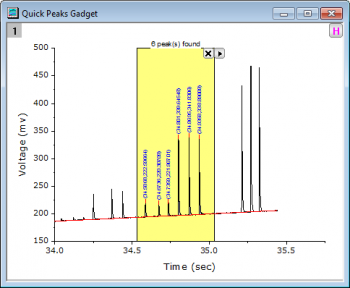
複数ピークフィットツールを使用すると、目的のピーク中心をダブルクリックするだけでそれらを特定し、ピーク分析レポートをすばやく生成できます。互いに十分に分離されている少数のピークをフィッティングするのが理想的な使用法です。
短所: ベースライン補正の機能を利用できません。
複数ピークフィットツールを開く
メニューから解析:ピークと基線:複数ピークフィットを選択します。nlfitpeaksダイアログが開きます。
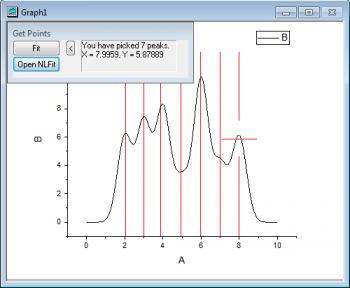
Originのピークアナライザは、複数ピークのデータを分析するためのウィザードです。ウィザードは、プレビューウィンドウを使用してピーク分析のプロセスをガイドし、段階的に結果を表示します。ベースライン補正の豊富な手法を提供しており、多数のピーク(畳み込みをされているおよび十分に分離している)の分析に理想的です。同様のデータファイルをバッチ処理するための分析テーマとして、各ステップの設定を保存できます。
短所: 分析手順がクイックピークガジェットおよび複数ピークフィットツールよりも比較的複雑です。
ピークアナライザウィザードを開く
ワークシートでデータを選択するか、グラフにプロットした状態で、メニューより 解析:ピークと基線:ピークアナライザー と選択してダイアログを開きます。
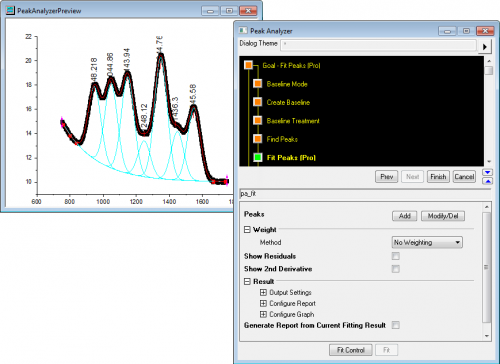
ピークアナライザの自動化
Originはバッチピーク解析 ツールを用意しており、分析テンプレートを使用して、複数のデータセットでのバッチピーク解析を行う事ができます。ピークアナライザを使いデータセットを手動でピーク解析を行い、カスタムした設定をテーマファイルとして保存します。テーマファイルを利用して、複数列のデータにバッチ分析を行います。OriginProでは複数ピークフィットのバッチ処理も行うことができます。
詳細は、次のトピックをご覧ください。
一般的に使用されるピーク分析ツールに加えて、Originの非線形曲線フィットツールを使用して、複数のピークを自動的に特定し、それらを複製としてフィットさせることもできます。十分に分離された少数のピークに適しています。
短所: 基線補正機能を提供していません。また、自動的に検出されたピークを変更することはできません。
非線形曲線フィットツールを開く
ワークシートでデータを選択するか、グラフにプロットした状態で、メニューより 解析:フィット:非線形曲線フィット と選択してダイアログを開きます。
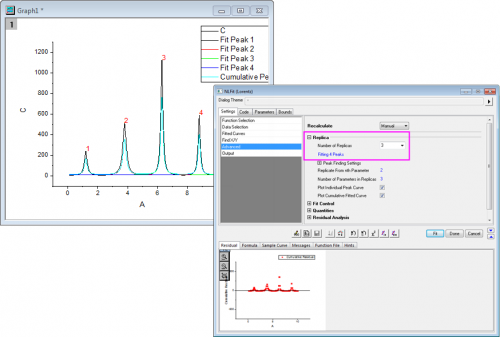
|